来源:网络 作者:Sener
7、按Ctrl + J 把当前文字图层复制一层,然后清除图层样式,如下图。


8、给当前图层设置图层样式。
内阴影:
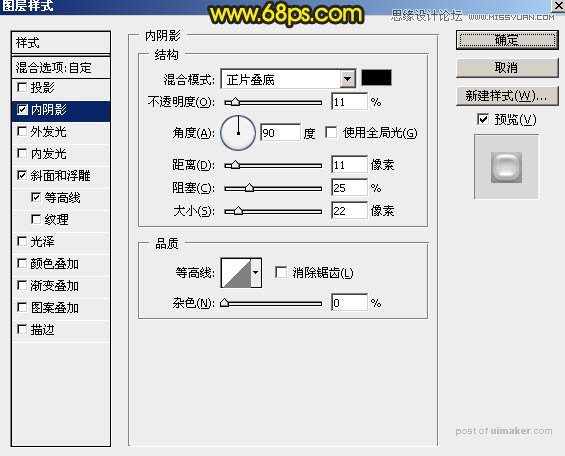
斜面和浮雕:
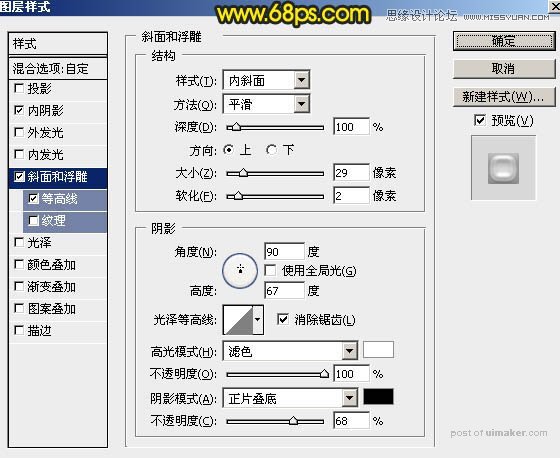
等高线:
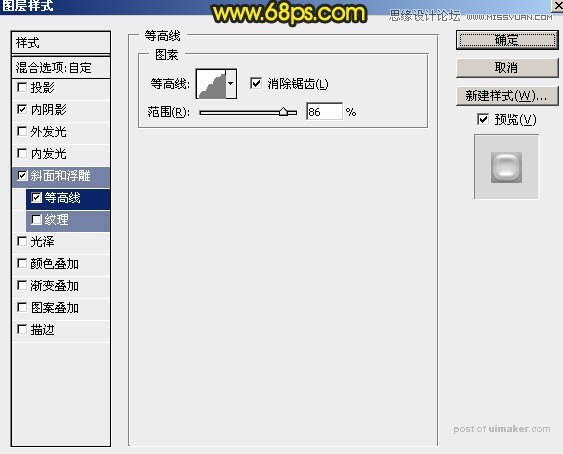
9、确定后把填充改为:0%,效果如下图。

10、按Ctrl + J 把当前文字复制一层,得到文字副本3图层,然后清除图层样式,如下图。
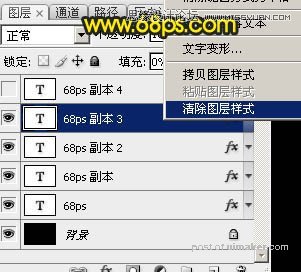

11、再给当前图层设置图层样式。
投影:
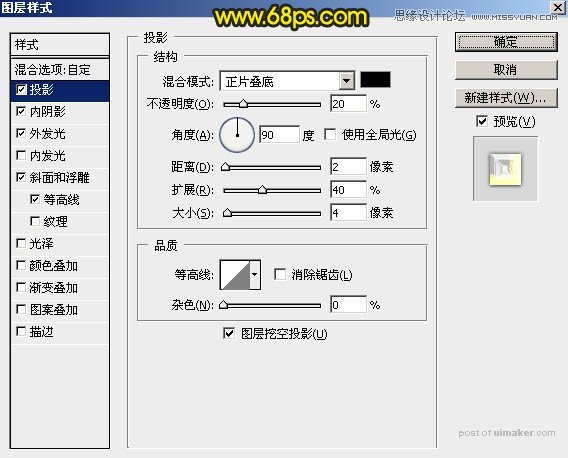
内阴影:混合模式“颜色减淡”,颜色为橙黄色:#fe9901,同时把下面的杂色设置为40%,如下图。
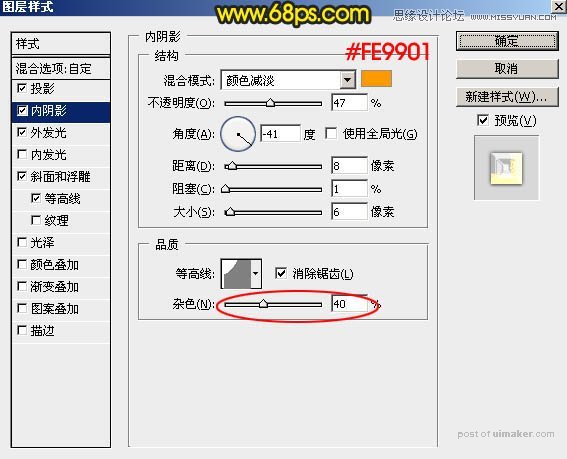
外发光:
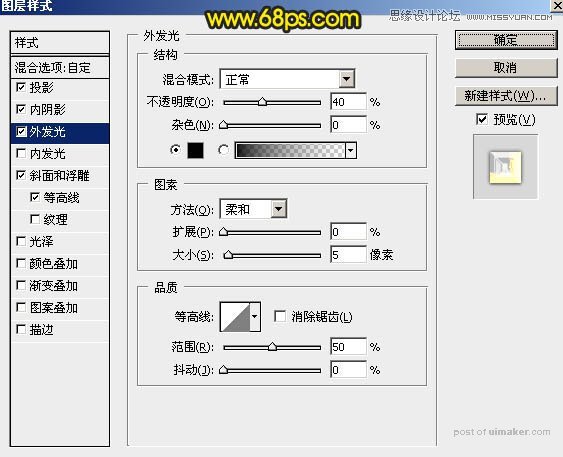
斜面和浮雕:样式“内斜面”,方法“雕刻清晰”,其它设置如下图。
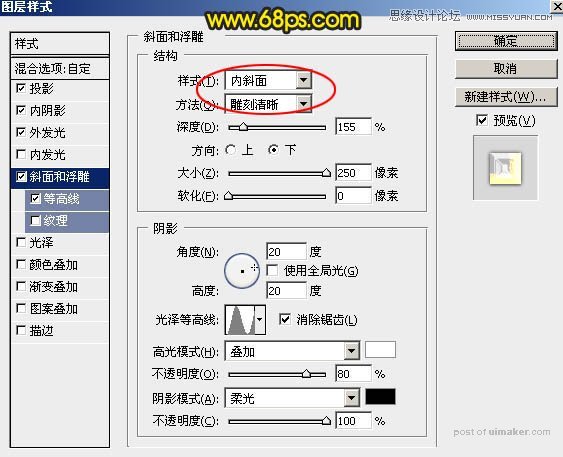
等高线:
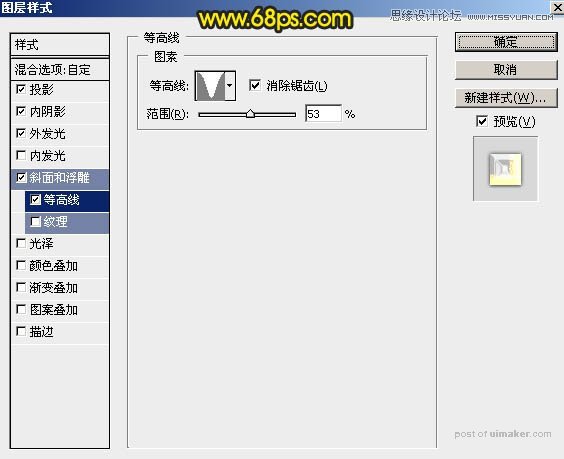
12、确定后把填充改为:0%,效果如下图。
